Si vous avez installé la version 1709 de Windows 10 (Windows 10 Fall Creators Update) sur votre système, vous remarquerez une icône de personne dans le coin droit de la barre des tâches. Tout d'abord, comprenons qu'est-ce que c'est et pourquoi est-il utilisé? Fondamentalement, vous pouvez épingler n'importe lequel de vos contacts à partir de comptes liés à Microsoft ici. Lorsque vous cliquez sur l'icône des personnes dans la barre des tâches, une liste de contacts épinglés s'affiche. En cliquant sur un contact particulier, vous obtenez des options pour contacter cette personne. par e-mail, via skype, etc. Cela ressemble plus à un bouton de raccourci pour contacter un contact.
Reportez-vous à l'image ci-dessous pour voir à quoi ressemble l'icône des personnes
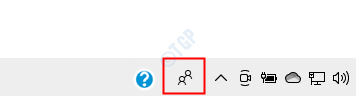
Si vous ne prévoyez pas de l'utiliser ou si vous pensez que la barre des tâches est trop encombrée, vous pouvez choisir de la supprimer de la barre des tâches. Dans cet article, découvrons différentes manières de supprimer l'icône des personnes de la barre des tâches.
Méthode 1: à partir du menu contextuel dans la barre des tâches
Étape 1: Clic-droit dans la barre des tâches
Étape 2: Dans le menu contextuel qui apparaît, Décocher les Afficher les personnes dans la barre des tâches option.
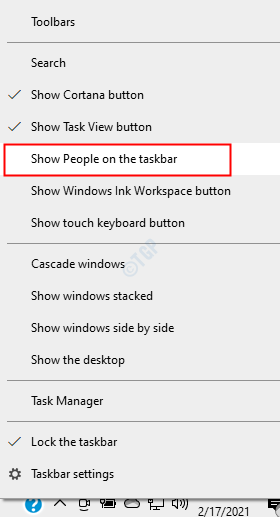
C'est tout et l'icône des personnes ne sera pas affichée dans la barre des tâches.
Méthode 2: à partir des paramètres de la barre des tâches
Étape 1: Ouvrez la fenêtre d'exécution sur votre PC. Vous pouvez le faire en maintenant les touches Windows+r simultanément.
Étape 2: Dans la fenêtre d'exécution, entrez ms-settings: barre des tâches et frappe Entrer.
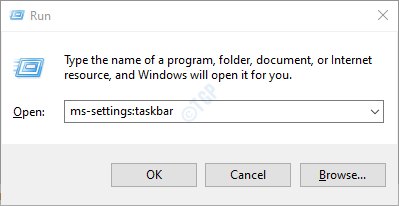
Étape 3: Dans la fenêtre Paramètres -> Personnalisation -> barre des tâches qui s'ouvre, faites défiler jusqu'à ce que vous voyiez le Gens section. Basculer le bouton pour éteindre (le bouton sera maintenant affiché en blanc) Afficher les contacts dans la barre des tâches
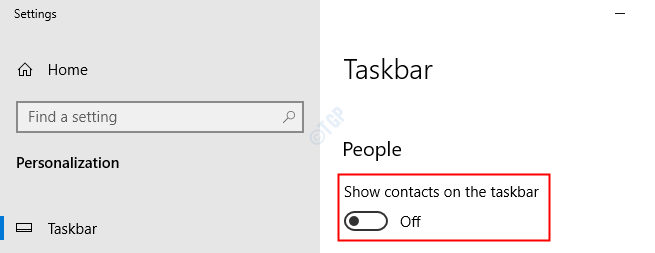
Avec ce simple changement, l'icône des personnes sera supprimée de la barre des tâches.
Méthode 3: À partir de l'Éditeur du Registre
Étape 1: Ouvrez la fenêtre d'exécution. Tenir les clés Windows+r à partir de votre clavier simultanément.
Étape 2: Entrez regedit et appuyez sur d'accord

Étape 3: Si vous voyez un UAC apparaître, cliquez simplement sur Oui
REMARQUE: L'édition du registre peut être risquée et peut avoir un effet négatif sur le système même avec la moindre erreur. Il est conseillé de sauvegarder les paramètres du registre avant de continuer. Pour effectuer une sauvegarde, dans la fenêtre de l'Éditeur du Registre -> Allez à Fichier -> Exporter -> Enregistrez votre fichier de sauvegarde.
Étape 4: Dans la fenêtre de l'éditeur, copiez-collez ou naviguez ou tapez à l'emplacement suivant,
HKEY_CURRENT_USER\Software\Microsoft\Windows\CurrentVersion\Explorer\Advanced\People

Étape 5: recherchez le DWORD nommé PeopleBand. Si le DWORD n'est pas présent, créez-en un en suivant les étapes ci-dessous
1. Faites un clic droit n'importe où sur le côté droit
2. Cliquer sur Nouveau
3. Choisir Valeur DWORD (32 bits)
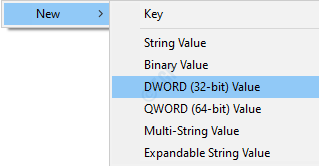
4. Nommez le DWORD nouvellement créé comme PeopleBand

Étape 6: Double-cliquez sur PeopleBand DWORD, dans la fenêtre Modifier DWORD, définissez la valeur comme 0 et appuyez sur D'ACCORD, pour désactiver l'icône de la barre des tâches
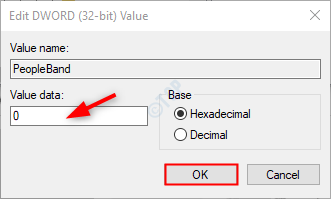
Étape 7: Si vous ne voyez pas que les modifications prennent effet, redémarrez votre système et vérifiez à nouveau.
Avec ces modifications, l'icône de personnes qui est présente dans la barre des tâches sera supprimée.
C'est tous les gars.
Nous espérons que cet article a été instructif. Merci pour la lecture. Restez à l'écoute pour plus de trucs et astuces.


